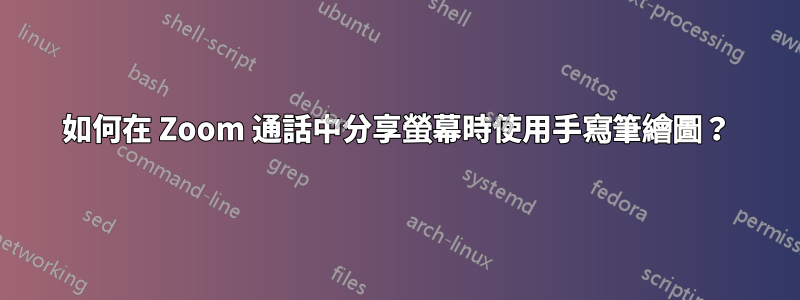
至少在我的設定中,在 Zoom 通話中共享螢幕時,在 Mypaint 中使用壓力感應手寫筆繪圖不起作用。它是如此緩慢(從大約每 50 個像素記錄一個新行位置的意義上來說)以至於無法使用。其他螢幕分享軟體也可能會或可能不會出現此問題。因此,我對 Zoom 通話的解決方案以及使用替代工具的任何解決方案感到高興。
當 Zoom 中暫停螢幕共享時,不會出現此問題,因此它不會連接到由 Zoom 在 Mypaint 視窗頂部完成的 X 伺服器合成(即螢幕周圍的彩色邊框和沒有裝飾的小調用視窗)。相反,它似乎連接了捕獲和/或編碼視訊串流的CPU和/或GPU負載。
有關我的設置的詳細資訊:ThinkPad X201 平板電腦,使用整合到螢幕中的 Wacom 平板電腦進行壓敏繪圖。 Ubuntu 20.04,或更確切地說是 Lubuntu 20.04,但這對於這個問題的目的來說應該不重要。 Zoom for Linux 的最新版本截至 2021 年 6 月。目前版本中的 Mypaint。
答案1
我找到的最好的解決方案是使用scrcpy,一個易於使用的工具,用於在電腦螢幕上顯示 Android 裝置螢幕。
要安裝,只需執行sudo apt install scrcpy.
若要在電腦螢幕上顯示 Android 裝置的螢幕:
- 透過電纜將 Android 裝置連接到電腦(必須是允許資料傳輸的電纜,而不是普通的充電電纜)。
- 首先
scrcpy打開終端並執行scrcpy. - 在 Android 裝置的彈出視窗中允許資料傳輸。
- 若要增加視窗的大小
scrcpy,使其充滿 Android 螢幕,請按$mod+g(這是scrcpy特定的捷徑)。
最後,要在 Zoom 或 Teams 等類似應用程式上繪圖,您可以共用整個螢幕或僅共用視窗scrcpy。
答案2
(不是完整的答案,只是一個解決方法)
作為解決方法,您可以在 Zoom 中暫停螢幕共享,然後進行繪製,然後重新啟動螢幕共享,以向其他參與者顯示更新的畫布。這樣,參與者至少會在螢幕共享暫停時看到畫布的先前狀態(而不是結束它)。當然,這不是一個很好的解決方案,因為參與者總是只能看到靜態圖像,而看不到繪畫的動作。


